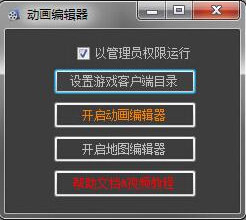本类推荐应用
-
安全下载
电脑摄像头增强软件(SparkoCam)
 大小:38.7MB更新时间:2017-09-22软件授权:国产软件
SparkoCam是一款电脑摄像头增强软件,就算没有摄像头也没事,pc6推荐的这款软件也可以做为虚拟摄像头使用!如果你有数码相机的话,这款软件还可以将佳能或者尼康的单反相机直接做为高清摄像头来使用!程序可以为你的摄像头添加有趣的图形和特效,还可以将你的摄像头拆分,同时在多个应用程序中使用! 功能介绍 1、直接将佳能/尼康的单反相机做为高清摄像头来使用! 2、可以实时的替换摄像头中的背景为绿色背景或者其他指定的颜色或图片做为背景图片! 3、为你的摄像头添加好玩有趣的特效! 4、如果你没有摄像头,可以用播放视频的方式来做为虚拟摄像头来使用! 5、程序支持直接利用立体眼睛来体验3D立体效果! 6、可以完美的录制下来摄像头中的视频和声音! 7、允许你同时在多个不同的应用程序中使用同一个摄像头!
大小:38.7MB更新时间:2017-09-22软件授权:国产软件
SparkoCam是一款电脑摄像头增强软件,就算没有摄像头也没事,pc6推荐的这款软件也可以做为虚拟摄像头使用!如果你有数码相机的话,这款软件还可以将佳能或者尼康的单反相机直接做为高清摄像头来使用!程序可以为你的摄像头添加有趣的图形和特效,还可以将你的摄像头拆分,同时在多个应用程序中使用! 功能介绍 1、直接将佳能/尼康的单反相机做为高清摄像头来使用! 2、可以实时的替换摄像头中的背景为绿色背景或者其他指定的颜色或图片做为背景图片! 3、为你的摄像头添加好玩有趣的特效! 4、如果你没有摄像头,可以用播放视频的方式来做为虚拟摄像头来使用! 5、程序支持直接利用立体眼睛来体验3D立体效果! 6、可以完美的录制下来摄像头中的视频和声音! 7、允许你同时在多个不同的应用程序中使用同一个摄像头! -
安全下载
小懒猫虚拟视频
 大小:26.4MB更新时间:2017-02-10软件授权:国产软件
小懒猫特效视频(LanMaoerCapture)是一款简单、实用的虚拟视频媒体播放器,支持所有流行的影音文件和流媒体,包括DVDRip、Real、QuickTime、MPEG-2、MPEG-4(DivX/XviD/3ivx、MP4、AVC/H264…)、ratDVD、AC3/DTS、VP3/6/7、Indeo、XVD、Theora、OGG/OGM、Matroska、APE、FLAC、TTA、AAC、MPC、Voxware、3GP/AMR、TTL2、字幕等。 功能介绍 小懒猫儿特效视频同时还带有一个软件模拟摄像头,它能模拟成为虚拟摄像头,可以在碧聊,聊聊,E话通,QQ,UC,MSN,Skype等等软件/聊天室里使用,用于播放电影,MTV,图片到模拟摄像头.使用本软件,你可以把自己的电脑里的录像、照片、动画、甚至桌面等作为聊天的视频和远方的好朋友分享. 更新日志 1)支持自动脸部跟踪 2)支持多特效显示(最多可以同时显示4个特效) 3)更新了通道位图,添加了动态视频背景文件下载,并可用于画中画. 4)更新了视频滤镜对画中画无效的问题. 5)网络资源支持更多特效/歌词....等。同时VIP会员可以通过QQ客服领取最新特效. 6)新的界面新的驱动,配置低的电脑也可以使用.
大小:26.4MB更新时间:2017-02-10软件授权:国产软件
小懒猫特效视频(LanMaoerCapture)是一款简单、实用的虚拟视频媒体播放器,支持所有流行的影音文件和流媒体,包括DVDRip、Real、QuickTime、MPEG-2、MPEG-4(DivX/XviD/3ivx、MP4、AVC/H264…)、ratDVD、AC3/DTS、VP3/6/7、Indeo、XVD、Theora、OGG/OGM、Matroska、APE、FLAC、TTA、AAC、MPC、Voxware、3GP/AMR、TTL2、字幕等。 功能介绍 小懒猫儿特效视频同时还带有一个软件模拟摄像头,它能模拟成为虚拟摄像头,可以在碧聊,聊聊,E话通,QQ,UC,MSN,Skype等等软件/聊天室里使用,用于播放电影,MTV,图片到模拟摄像头.使用本软件,你可以把自己的电脑里的录像、照片、动画、甚至桌面等作为聊天的视频和远方的好朋友分享. 更新日志 1)支持自动脸部跟踪 2)支持多特效显示(最多可以同时显示4个特效) 3)更新了通道位图,添加了动态视频背景文件下载,并可用于画中画. 4)更新了视频滤镜对画中画无效的问题. 5)网络资源支持更多特效/歌词....等。同时VIP会员可以通过QQ客服领取最新特效. 6)新的界面新的驱动,配置低的电脑也可以使用. -
安全下载
Wirecast(视频采集软件)
 大小:130MB更新时间:2021-05-26软件授权:国产软件
Wirecast(视频采集软件)正式版是款适合视频文件使用的文件处理工具。Wirecast中功能包括色键、过渡特技、三维图文、内置字幕或是下方字幕、虚拟3D前景、背 景、虚拟布景和内建的比分模板。Wirecast(视频采集软件)还可支持现场编码为流行的流媒体格式,包括QuickTime、On2Flash 8、H.264和WindowsMedia。华军软件园提供Wirecast(视频采集软件)的下载服务,下载Wirecast软件其他版本,请到华军软件园! Wirecast(视频采集软件)软件功能 捕获你的内容 从现场摄像机输入捕获无限数量的输入设备 制作你的节目 添加抛光和专业广播与生活的转换,转换,标题,下段和更多。 现场事件/娱乐 现场流会议,音乐会,访谈和更多。wirecast提供一切您需要的专业赛事直播流。添加多个摄像机,包括iOS设备;创建图形和过渡的复合镜头;活的编码和流到您最喜爱的流的目的地。 新闻/体育 针对传统广播硬件的成本的一小部分,wirecast允许您快速和容易的广播新闻和体育直播。在进行wirecast远程新闻采集和生产笔记本电脑。体育,利用综合记分牌和回放高质量生活流。 教育类 现场流你的演讲,访谈,研讨会,专业发展或学生的指导。使用wirecast,现在任何人都可以分享直播或点播网站只是一个相机创建专业的实况广播,计算机和互联网连接。 礼拜堂 用你的服务和事件的现场流,参与和扩展你的远程会。容易培养志愿者使用wirecast到多个摄像机之间的切换,添加图形甚至记录版本点播观看。wirecast是一个灵活的软件解决方案,可以使用现有的硬件。 Wirecast(视频采集软件)软件特色 1、Wirecast-把你的电脑变成一台电视演播室 2、全尺寸的视频制作工作室为您的台式机或笔记本电脑 3、来自多个摄像机和摄像机之间的控制切换拍摄现场视频 4、导入预先录制的视频,音频,图形和载玻片 5、画中画-让观众看到多个来源,包括主持人/主机 6、色度键,3D图形和过渡-能够创建专业品质的网络广播 7、流生活和/或记录到磁盘上点播观看 8、编码为流行的流媒体格式(Flash中,Windows媒体与QuickTime的) 9、同时编码多个位速率-用于各种质量的选择 Wirecast(视频采集软件)安装步骤 1、在华军软件园将Wirecast(视频采集软件)下载下来,并解压到当前文件夹中,点击其中的Wirecast-7.1.exe应用程序,进入安装向导界面,接着点击下一步,来到许可协议界面,我们勾选接受协议后,点击下一步。 2、选择软件安装位置界面,华军小编建议用户们安装在D盘中,选择好安装位置点击下一步。 3、Wirecast(视频采集软件)安装结束,点击完成即可。 Wirecast(视频采集软件)常见问题 问:如何卸载Wirecast(视频采集软件)软件? 答:方法一:安装并打开电脑管家软件,选择进入软件管理选项,点击卸载选项,在列表中找到Wirecast(视频采集软件)软件,点击卸载即可 方法二:安装并打开360软件管家,在卸载选项的列表中找到Wirecast(视频采集软件)软件,点击卸载即可 同类软件对比 视频采集大师(VideoCapture Master)是一款时下热门的视频采集屏幕录像应用软件。视频采集软件主要分为四个功能模块,分别是DV视频录制和截图、TV视频视频和截图、USB摄像头视频录制和截图功能、浏览和编辑所录制的媒体。 视频采集卡万能驱动是一款视频采集卡的万能驱动包,如果你的视频采集卡出现问题可以试试安装这款驱动尝试解决,该驱动程序不但能够支持目前网络上大部分的采集卡,而且能够支持32位和64位win2000winxpvistawin7win8系统,以及支持市面上几乎所有的信号源,DVIVGAHDMI分量,模拟SVIDEO等信号。 华军小编推荐: Wirecast(视频采集软件)还可支持现场编码为流行的流媒体格式,包括QuickTime、On2Flash8、H.264和WindowsMedia。Wirecast(视频采集软件)这种类型的软件小编已经用了挺多年的了,但是还是这个软件最好用,推荐同学们下载使用。
大小:130MB更新时间:2021-05-26软件授权:国产软件
Wirecast(视频采集软件)正式版是款适合视频文件使用的文件处理工具。Wirecast中功能包括色键、过渡特技、三维图文、内置字幕或是下方字幕、虚拟3D前景、背 景、虚拟布景和内建的比分模板。Wirecast(视频采集软件)还可支持现场编码为流行的流媒体格式,包括QuickTime、On2Flash 8、H.264和WindowsMedia。华军软件园提供Wirecast(视频采集软件)的下载服务,下载Wirecast软件其他版本,请到华军软件园! Wirecast(视频采集软件)软件功能 捕获你的内容 从现场摄像机输入捕获无限数量的输入设备 制作你的节目 添加抛光和专业广播与生活的转换,转换,标题,下段和更多。 现场事件/娱乐 现场流会议,音乐会,访谈和更多。wirecast提供一切您需要的专业赛事直播流。添加多个摄像机,包括iOS设备;创建图形和过渡的复合镜头;活的编码和流到您最喜爱的流的目的地。 新闻/体育 针对传统广播硬件的成本的一小部分,wirecast允许您快速和容易的广播新闻和体育直播。在进行wirecast远程新闻采集和生产笔记本电脑。体育,利用综合记分牌和回放高质量生活流。 教育类 现场流你的演讲,访谈,研讨会,专业发展或学生的指导。使用wirecast,现在任何人都可以分享直播或点播网站只是一个相机创建专业的实况广播,计算机和互联网连接。 礼拜堂 用你的服务和事件的现场流,参与和扩展你的远程会。容易培养志愿者使用wirecast到多个摄像机之间的切换,添加图形甚至记录版本点播观看。wirecast是一个灵活的软件解决方案,可以使用现有的硬件。 Wirecast(视频采集软件)软件特色 1、Wirecast-把你的电脑变成一台电视演播室 2、全尺寸的视频制作工作室为您的台式机或笔记本电脑 3、来自多个摄像机和摄像机之间的控制切换拍摄现场视频 4、导入预先录制的视频,音频,图形和载玻片 5、画中画-让观众看到多个来源,包括主持人/主机 6、色度键,3D图形和过渡-能够创建专业品质的网络广播 7、流生活和/或记录到磁盘上点播观看 8、编码为流行的流媒体格式(Flash中,Windows媒体与QuickTime的) 9、同时编码多个位速率-用于各种质量的选择 Wirecast(视频采集软件)安装步骤 1、在华军软件园将Wirecast(视频采集软件)下载下来,并解压到当前文件夹中,点击其中的Wirecast-7.1.exe应用程序,进入安装向导界面,接着点击下一步,来到许可协议界面,我们勾选接受协议后,点击下一步。 2、选择软件安装位置界面,华军小编建议用户们安装在D盘中,选择好安装位置点击下一步。 3、Wirecast(视频采集软件)安装结束,点击完成即可。 Wirecast(视频采集软件)常见问题 问:如何卸载Wirecast(视频采集软件)软件? 答:方法一:安装并打开电脑管家软件,选择进入软件管理选项,点击卸载选项,在列表中找到Wirecast(视频采集软件)软件,点击卸载即可 方法二:安装并打开360软件管家,在卸载选项的列表中找到Wirecast(视频采集软件)软件,点击卸载即可 同类软件对比 视频采集大师(VideoCapture Master)是一款时下热门的视频采集屏幕录像应用软件。视频采集软件主要分为四个功能模块,分别是DV视频录制和截图、TV视频视频和截图、USB摄像头视频录制和截图功能、浏览和编辑所录制的媒体。 视频采集卡万能驱动是一款视频采集卡的万能驱动包,如果你的视频采集卡出现问题可以试试安装这款驱动尝试解决,该驱动程序不但能够支持目前网络上大部分的采集卡,而且能够支持32位和64位win2000winxpvistawin7win8系统,以及支持市面上几乎所有的信号源,DVIVGAHDMI分量,模拟SVIDEO等信号。 华军小编推荐: Wirecast(视频采集软件)还可支持现场编码为流行的流媒体格式,包括QuickTime、On2Flash8、H.264和WindowsMedia。Wirecast(视频采集软件)这种类型的软件小编已经用了挺多年的了,但是还是这个软件最好用,推荐同学们下载使用。 -
安全下载
MKVToolnix(视频转换)
 大小:13.48MB更新时间:2016-10-10软件授权:国外软件
MKVToolnix(又名Matroskatoolkit)是一套功能强大的mkv视频制作软件,支持将多种视频、音频、字幕等格式封装成mkv格式,可以提取MKV文件里面的音视频和字幕文件。 功能介绍 1、制作与合并 MKVToolNix中的MkvmergeGUI允许你导入多个视频、音频、字幕轨道,混流合并一个新的MKV文件,并可以设置导出视频的宽高比、显示比例、帧频等等。 2、分离与提取 MKVToolNix中的MKVExtractGUI则可以从现有的MKV文件中提取其中的一个或多个视频、音频或者字幕信息,是专业的MKV分离工具。 3、剪辑与分割 MKVToolNix是专用的MKV剪辑工具,提供了4种MKV切割模式,包括按尺寸、按时长、按特定时间码和按分段,都是无损剪辑、分割过程,能够同步切割视频、音频和字幕轨道。比之前介绍的所有支持MKV分割的工具都要好用,包括BoilsoftVideoSplitter、SolveigMMAVITrimmer等。 常见问题 MKV封装风头日盛,尤其是那些多声轨、多字幕的高清MKV大片更是倍受青睐,丝丝入扣的影像和逼真震撼的音响让人流连忘返,这也是高清MKV最大的卖点。但不少读者在播放高清MKV及格式转换等方面遇到了不少问题,例如播放迟滞、音画不同步及字幕不匹配等。MKV的葫芦里究竟卖的什么药呢? 播放时资源紧张导致解码迟滞,应尽量避免在播放高清影片时执行大型程序或其他占用内存较大的程序。MKV文件本身有问题,例如MKV封装错误等,这种情况比较特殊,要利用MKV合成工具MKVtoolnix的MKVmerge(mmg)重新封装MKV文件方可解决。 使用方法 Mkvtoolnix解压之后,还要将MkvtoolnixRuntimePackage也一并解压到Mkvtoolnix所在的目录中,否则它是无法运行的。Mkvtoolnix的主程序mkvmerge.exe是命令行程序,不过这个软件包中还提供了一个GUI外壳程序mmg.exe,可运行它来对mkvmerge.exe进行操作。 1、文件导入 运行mmg.exe后,会弹出软件的图形界面,首先选择&Input&选择卡,点击上部&Inputfiles&处的&add&按钮,将要合并的视频、音频、字幕文件一一添加到文件列表中,Mkvtoolnix功能的强大主要体现在能导入的格式上,除了MPEG视频外,几乎所有的主流音、视频格式它都能容纳,包括OGM和MKV格式本身! 2、轨道设置 如果视频中已经包括有音频,它还可以选择是保留还是不保留该音频!如果要去掉原有的音频,先在文件列表中选中该视频文件,然后在下面的Tracks列表中将音轨前的勾去掉即可。这样的功能要比OGM方便得多!所有的轨道都可以加上语言类型、标题、作者等标示,先选定某个轨道,然后在下面&TrackOptions&处的&Language&下拉列表中进行选择。在字幕或声音不同步的情况下,还可设置声轨和字幕播放的延时时间,可将延时数值填入Delay后的文字框(单位为毫秒)。 3、文件分割 如果想将合并好的MKV文件刻入光盘,而最终合并好的文件可能超过光盘的容量的话,你可以对文件进行分割。选择&Global(全局)&选项卡,在其中的&Split(分割)&栏中勾选&Enablesplitting(进行分割)&,分割有两种方式:&bysize(按文件尺寸)&、&bytime(按时间)&,这里当然应该按尺寸,具体的尺寸可从后面的下拉列表中选择。 输出界面中的其它选项卡都是无关紧要的,可以不管。最后,在下面的&Outputfilename(输出文件名)&处设置输出文件的路径及名称后,点击&StartMuxing(开始合并)&按钮输出MKV文件。另外,Mkvtoolnix也可用于分离MKV文件,只要将MKV文件导入,再将每个码流单独命名输出就形了。
大小:13.48MB更新时间:2016-10-10软件授权:国外软件
MKVToolnix(又名Matroskatoolkit)是一套功能强大的mkv视频制作软件,支持将多种视频、音频、字幕等格式封装成mkv格式,可以提取MKV文件里面的音视频和字幕文件。 功能介绍 1、制作与合并 MKVToolNix中的MkvmergeGUI允许你导入多个视频、音频、字幕轨道,混流合并一个新的MKV文件,并可以设置导出视频的宽高比、显示比例、帧频等等。 2、分离与提取 MKVToolNix中的MKVExtractGUI则可以从现有的MKV文件中提取其中的一个或多个视频、音频或者字幕信息,是专业的MKV分离工具。 3、剪辑与分割 MKVToolNix是专用的MKV剪辑工具,提供了4种MKV切割模式,包括按尺寸、按时长、按特定时间码和按分段,都是无损剪辑、分割过程,能够同步切割视频、音频和字幕轨道。比之前介绍的所有支持MKV分割的工具都要好用,包括BoilsoftVideoSplitter、SolveigMMAVITrimmer等。 常见问题 MKV封装风头日盛,尤其是那些多声轨、多字幕的高清MKV大片更是倍受青睐,丝丝入扣的影像和逼真震撼的音响让人流连忘返,这也是高清MKV最大的卖点。但不少读者在播放高清MKV及格式转换等方面遇到了不少问题,例如播放迟滞、音画不同步及字幕不匹配等。MKV的葫芦里究竟卖的什么药呢? 播放时资源紧张导致解码迟滞,应尽量避免在播放高清影片时执行大型程序或其他占用内存较大的程序。MKV文件本身有问题,例如MKV封装错误等,这种情况比较特殊,要利用MKV合成工具MKVtoolnix的MKVmerge(mmg)重新封装MKV文件方可解决。 使用方法 Mkvtoolnix解压之后,还要将MkvtoolnixRuntimePackage也一并解压到Mkvtoolnix所在的目录中,否则它是无法运行的。Mkvtoolnix的主程序mkvmerge.exe是命令行程序,不过这个软件包中还提供了一个GUI外壳程序mmg.exe,可运行它来对mkvmerge.exe进行操作。 1、文件导入 运行mmg.exe后,会弹出软件的图形界面,首先选择&Input&选择卡,点击上部&Inputfiles&处的&add&按钮,将要合并的视频、音频、字幕文件一一添加到文件列表中,Mkvtoolnix功能的强大主要体现在能导入的格式上,除了MPEG视频外,几乎所有的主流音、视频格式它都能容纳,包括OGM和MKV格式本身! 2、轨道设置 如果视频中已经包括有音频,它还可以选择是保留还是不保留该音频!如果要去掉原有的音频,先在文件列表中选中该视频文件,然后在下面的Tracks列表中将音轨前的勾去掉即可。这样的功能要比OGM方便得多!所有的轨道都可以加上语言类型、标题、作者等标示,先选定某个轨道,然后在下面&TrackOptions&处的&Language&下拉列表中进行选择。在字幕或声音不同步的情况下,还可设置声轨和字幕播放的延时时间,可将延时数值填入Delay后的文字框(单位为毫秒)。 3、文件分割 如果想将合并好的MKV文件刻入光盘,而最终合并好的文件可能超过光盘的容量的话,你可以对文件进行分割。选择&Global(全局)&选项卡,在其中的&Split(分割)&栏中勾选&Enablesplitting(进行分割)&,分割有两种方式:&bysize(按文件尺寸)&、&bytime(按时间)&,这里当然应该按尺寸,具体的尺寸可从后面的下拉列表中选择。 输出界面中的其它选项卡都是无关紧要的,可以不管。最后,在下面的&Outputfilename(输出文件名)&处设置输出文件的路径及名称后,点击&StartMuxing(开始合并)&按钮输出MKV文件。另外,Mkvtoolnix也可用于分离MKV文件,只要将MKV文件导入,再将每个码流单独命名输出就形了。 -
安全下载
去马赛克工具(VideoEnhancer)
 大小:3.8MB更新时间:2020-06-05软件授权:国产软件
VideoEnhancer采用大量的VirtualDub滤镜和附加的编解码器重新压缩的视频处理,将马赛克进行还原。您可通过使用VideoEnhancer强加您视频的分辨率以极大的提升其品质,它可以调用绝大多数VirtualDub滤镜及任意编解码器进行重压缩处理。 有时候,看一些日本电影(你懂得!)的时候,是不是总有些马赛克很碍眼呢!很多爱情级电影会加上马赛克(就不说什么电影了),该软件可将电影中打码部分做最大程度的还原,去除电影中除遮挡你想看见的地方,让你欣赏无码电影。 清除马赛克该多好啊!哈,和小编同感的朋友一定不少吧! 这款软件就是马赛克的克星... VideoEnhancer采用大量的VirtualDub滤镜和附加的编解码器重新压缩的视频处理,将马赛克进行还原(对于薄码的优化效果还可以)。 其实本软件更侧重的是提高视频的质量,去马赛克只是附属功能。 注意:马赛克转换之后,原来的视频文件会变大一些。 VideoEnhancer使用教程 1、启动VideoEnhancer,进入VideoEnhancer的主界面,如图: 2、在输入视频文件的右下方有一个浏览按钮,点击浏览,选择要处理的视频,如图: 3、在浏览的下面有一个&多文件&,意思是VideoEnhancer可以同时处理多个视频文件,单击多文件,添加其它要处理的文件,如图: 4、单击添加,选择其它的要处理的文件,然后单击确定,回到主界面: 5、接下来有一个超分辨率模式,如果你的电脑配置还行的话,选择上面的质量优先模式,否则选择下面的速度优先。这是视频处理过程的不同插值计算方法。 6、在输出文件的右下面的浏览,是让你选择处理好的文件存放路径,最好选择一个空间比较大的地方,因为输出的AVI占用磁盘空间比较大,具体要看不同的编码。 编码 7、再下面的帧大小就是分辨率的设置,不同的文件需求,要设置不同大小。注意要设定合适的比例,否则画面会变形的,如果你不知道比率,可以使用高级模式(主界面的右边部分,左边下面的简单模式与高级模式转换按钮),选择超分辨率,如图,有一个&保持纵横比&,勾选。 8、接下来就是压缩选项,在其右边有一个选择,如图: 看到红色矩形框框住的吗?选择它。出现下图: 9、选定后,单击右边的配置,如图: encode表示编码,也就是视频处理符合什么标准,下面是你可以选择的标准: fourcc是你处理好的视频用播放器播放,需要什么解码器。 mode指的是压缩模式,使用恒定比率还是使用其它的方式。 我们选择第一个恒定比率,下面就会出现比特率的设置,如图: bitrate就是比特率的意思。 10、设置好后,再进行音频设置,如图: 根据你对音频的要求,选择相应的声音品质。
大小:3.8MB更新时间:2020-06-05软件授权:国产软件
VideoEnhancer采用大量的VirtualDub滤镜和附加的编解码器重新压缩的视频处理,将马赛克进行还原。您可通过使用VideoEnhancer强加您视频的分辨率以极大的提升其品质,它可以调用绝大多数VirtualDub滤镜及任意编解码器进行重压缩处理。 有时候,看一些日本电影(你懂得!)的时候,是不是总有些马赛克很碍眼呢!很多爱情级电影会加上马赛克(就不说什么电影了),该软件可将电影中打码部分做最大程度的还原,去除电影中除遮挡你想看见的地方,让你欣赏无码电影。 清除马赛克该多好啊!哈,和小编同感的朋友一定不少吧! 这款软件就是马赛克的克星... VideoEnhancer采用大量的VirtualDub滤镜和附加的编解码器重新压缩的视频处理,将马赛克进行还原(对于薄码的优化效果还可以)。 其实本软件更侧重的是提高视频的质量,去马赛克只是附属功能。 注意:马赛克转换之后,原来的视频文件会变大一些。 VideoEnhancer使用教程 1、启动VideoEnhancer,进入VideoEnhancer的主界面,如图: 2、在输入视频文件的右下方有一个浏览按钮,点击浏览,选择要处理的视频,如图: 3、在浏览的下面有一个&多文件&,意思是VideoEnhancer可以同时处理多个视频文件,单击多文件,添加其它要处理的文件,如图: 4、单击添加,选择其它的要处理的文件,然后单击确定,回到主界面: 5、接下来有一个超分辨率模式,如果你的电脑配置还行的话,选择上面的质量优先模式,否则选择下面的速度优先。这是视频处理过程的不同插值计算方法。 6、在输出文件的右下面的浏览,是让你选择处理好的文件存放路径,最好选择一个空间比较大的地方,因为输出的AVI占用磁盘空间比较大,具体要看不同的编码。 编码 7、再下面的帧大小就是分辨率的设置,不同的文件需求,要设置不同大小。注意要设定合适的比例,否则画面会变形的,如果你不知道比率,可以使用高级模式(主界面的右边部分,左边下面的简单模式与高级模式转换按钮),选择超分辨率,如图,有一个&保持纵横比&,勾选。 8、接下来就是压缩选项,在其右边有一个选择,如图: 看到红色矩形框框住的吗?选择它。出现下图: 9、选定后,单击右边的配置,如图: encode表示编码,也就是视频处理符合什么标准,下面是你可以选择的标准: fourcc是你处理好的视频用播放器播放,需要什么解码器。 mode指的是压缩模式,使用恒定比率还是使用其它的方式。 我们选择第一个恒定比率,下面就会出现比特率的设置,如图: bitrate就是比特率的意思。 10、设置好后,再进行音频设置,如图: 根据你对音频的要求,选择相应的声音品质。 -
安全下载
快手最浪漫表白神器电脑版
 大小:0MB更新时间:2018-03-06软件授权:国产软件
华军软件园频道,为您提供快手最浪漫表白神器电脑版官方免费下载。快手最浪漫表白神器电脑版是一款以制作各种视频的表白工具,在快手最浪漫表白神器电脑版中小伙伴可以只要各种各样十分有创意特色浪漫的表白视频,体验非常出色,快手最浪漫表白神器电脑版是小伙伴表白的第一选择。 快手最浪漫表白神器特色 1、热门广场:这里有萝莉,二货,女神…经病,根本停不下来,这里既有你喜欢的人,也有喜欢你的人。 2、新鲜视频:每天百万新鲜视频,这里有你从来没见过的好玩新奇视频,第一手新鲜事尽在快手。 3、独家玩法:超多效果,一键添加,7秒也能变大咖。双屏拼接,分饰两角,秀的就是演技。 4、创意表白模式:超炫超酷超浪漫的滤镜效果,表白杠杠的;
大小:0MB更新时间:2018-03-06软件授权:国产软件
华军软件园频道,为您提供快手最浪漫表白神器电脑版官方免费下载。快手最浪漫表白神器电脑版是一款以制作各种视频的表白工具,在快手最浪漫表白神器电脑版中小伙伴可以只要各种各样十分有创意特色浪漫的表白视频,体验非常出色,快手最浪漫表白神器电脑版是小伙伴表白的第一选择。 快手最浪漫表白神器特色 1、热门广场:这里有萝莉,二货,女神…经病,根本停不下来,这里既有你喜欢的人,也有喜欢你的人。 2、新鲜视频:每天百万新鲜视频,这里有你从来没见过的好玩新奇视频,第一手新鲜事尽在快手。 3、独家玩法:超多效果,一键添加,7秒也能变大咖。双屏拼接,分饰两角,秀的就是演技。 4、创意表白模式:超炫超酷超浪漫的滤镜效果,表白杠杠的; -
安全下载
视频转码工具FFmpeg
 大小:7.1MB更新时间:2017-09-21软件授权:国产软件
FFmpeg是一款用来记录和转换音频、视频的视频转码工具,FFmpeg可以轻易地实现多种视频格式之间的相互转换,虽然是在Linux下开发出来的,但却支持Windows在内的大多数操作系统 版本介绍 视频转码工具FFmpeg2014-07-15发布2.3正式版.新的产品系列。之前产品线为2.2.52.1.4,1.2.6.上个产品系列是2014-03-24的2.2FFmpeg在视频网站应该是必用的转码工具
大小:7.1MB更新时间:2017-09-21软件授权:国产软件
FFmpeg是一款用来记录和转换音频、视频的视频转码工具,FFmpeg可以轻易地实现多种视频格式之间的相互转换,虽然是在Linux下开发出来的,但却支持Windows在内的大多数操作系统 版本介绍 视频转码工具FFmpeg2014-07-15发布2.3正式版.新的产品系列。之前产品线为2.2.52.1.4,1.2.6.上个产品系列是2014-03-24的2.2FFmpeg在视频网站应该是必用的转码工具 -
安全下载
视频图片提取大师2020版
 大小:12.7MB更新时间:2020-02-28软件授权:国产软件
视频图片提取大师2020版是一款功能强大的图片提取工具,能将视频里的每一帧都提取出来,保存成图片格式!出去旅游、朋友聚会,二人世界、孩子成长....等等这些精彩的生活组成部分,您是否只存了视频而没有图片,很是遗憾 ,别急,视频图片提取大师给你想要的!软件可以从任何视频创建完美抓拍的图片。选择一个视频,拖动进度条或者单击按钮播放视频,逐帧浏览,精彩瞬间都可以用图片完美的记录下来!我们只做简单、专业、实用的软件! 视频图片提取大师2020版使用方法 看到哪张图片需要,单击保存即可! 视频图片提取大师2020版更新日志: 1.修改用户提交bug 2.添加新功能 华军小编推荐: 视频图片提取大师2020版一个非常不错的软件,偷偷告诉你小编也是用的本软件,别人小编都不告诉的哦!功能强大,绿色安全。{zhandian}还为您提供{recommendWords}等供您下载。
大小:12.7MB更新时间:2020-02-28软件授权:国产软件
视频图片提取大师2020版是一款功能强大的图片提取工具,能将视频里的每一帧都提取出来,保存成图片格式!出去旅游、朋友聚会,二人世界、孩子成长....等等这些精彩的生活组成部分,您是否只存了视频而没有图片,很是遗憾 ,别急,视频图片提取大师给你想要的!软件可以从任何视频创建完美抓拍的图片。选择一个视频,拖动进度条或者单击按钮播放视频,逐帧浏览,精彩瞬间都可以用图片完美的记录下来!我们只做简单、专业、实用的软件! 视频图片提取大师2020版使用方法 看到哪张图片需要,单击保存即可! 视频图片提取大师2020版更新日志: 1.修改用户提交bug 2.添加新功能 华军小编推荐: 视频图片提取大师2020版一个非常不错的软件,偷偷告诉你小编也是用的本软件,别人小编都不告诉的哦!功能强大,绿色安全。{zhandian}还为您提供{recommendWords}等供您下载。 -
安全下载
Movavi Video Editor
 大小:54.77MB更新时间:2016-03-17软件授权:国外软件
MovaviVideoEditor是一款功能强大的视频编辑软件,通过它您可以完成所有的视频编辑工作,编辑视频,添加音轨和字幕。添加滤镜,和特殊效果,在各种视频格式之间进行转换!
大小:54.77MB更新时间:2016-03-17软件授权:国外软件
MovaviVideoEditor是一款功能强大的视频编辑软件,通过它您可以完成所有的视频编辑工作,编辑视频,添加音轨和字幕。添加滤镜,和特殊效果,在各种视频格式之间进行转换! -
安全下载
剑网三动画编辑器(MovieEditor)
 大小:80.5MB更新时间:2023-12-28软件授权:国产软件
剑网3动画编辑器MovieEditor是剑网专用的动画编辑器,该软件基于游戏端,用户需要在电脑上安装游戏后。剑网3动画编辑器PC版将编辑器安装在游戏目录才能调取游戏的资源进行动画编辑,喜欢这款游戏剧情故事的玩家可运用此编辑器自己编辑剧情动画。喜欢剑网三动画编辑器(MovieEditor)的朋友快来华军软件园下载体验吧! 安装方法 1、运行安装文件,安装时会自动找到剑网3客户端安装目录,并安装在..JX3binMovieEditor目录下。 2、安装完成时,默认勾选“运行MovieEditor”,可直接运行动画编辑器。安装完成后会生成桌面快捷方式,也可以在程序菜单中找到MovieEditor.exe运行。 二、资源文件说明 文件格式描述 *.Kms动画编辑文件。在动画编辑中制作的工程文件存储的格式,可编辑。 *.kmsc动画文件。用于客户端播放的动画文件格式,不可编辑。 *.Mesh普通模型文件。 *.Mdl多个mesh组成的组合模型,一般用于人和动物。 *.ModelSet多个mesh组成的组合模型,主要是物件的集合。 *.Mtl材质文件,记录材质路径。 *.Ani动画文件。 *.Sfx特效文件。 *.Actor放入场景中的对象可以导出为Actor格式,在角色编辑器中编辑的演员也可以保存成自定义资源*.Actor。 *.Action子动画可以导出为Action格式,在角色编辑器中编辑的动作也可以保持成自定义动作资源*.Action。 三、单位说明 编辑器中默认的几何度量单位为厘米。 编辑器中默认的时间度量单位为毫秒。 编辑器中时间轴上的单位为帧,1秒钟对应30帧,帧间隔为33.33毫秒。 使用方法 一、打开方法 1、启动MovieEditor时,选择开启地图编辑器打开。 2、成功开启后,会显示地图编辑器界面,目前只有文件菜单可用,有新建地图、打开地图、保存地图的功能。 二、新建地图 1、使用“新建”菜单按钮新建一个地图文件。 2、选择地图尺寸,默认值为128,单位是cm。以稻香村地图为例,稻香村的地图尺寸为。 3、使用“确定”按钮创建地形,在界面右侧可以看到地形编辑器的功能分类,可以设置天空(背景卷轴)、摆放资源、修改地形。 4、使用“保存”或“另存”菜单按钮保存编辑好的地图文件。 5、在弹出的命名对话框中输入地图名字,地图文件默认会保存在MovieEditorsourceMap文件夹下。 6、新建的地图可以从打开地图时的原创地图列表中找到。 三、打开地图 1、使用“打开”菜单按钮打开一个已有的地图文件进行编辑。 2、从地图列表中选择需要编辑的地图,列表分为官方地图和原创地图。 3、双击选中的地图载入地图编辑器。在界面右侧可以看到地形编辑器的功能分类,可以设置天空(背景卷轴)、摆放资源、修改地形。 4、载入地图时,视口显示的是摄像机在地图原点的场景,需要移动视口到需要编辑的地方。快捷键与动画编辑器一致,参见“快捷键”。 5、选择场景中的物件进行编辑,可以使用菜单栏上的选择(快捷键1)、移动(快捷键2)、旋转(快捷键3)、缩放(快捷键4)按钮对物件进行编辑。 6、从天空列表中选择背景卷轴可替换原场景的天空盒。 7、从资源列表中选择物件摆放到场景中,使用快捷键1取消继续摆放。 8、编辑好地图后,使用“保存”“另存”菜单按钮保存地图,官方地图会另存到原创地图的目录下;如果打开的是原创地图,保存时是保存打开的地图。 剑网三动画编辑器(MovieEditor)更新日志: 开发GG说这次真的没有bug了~ 华军小编推荐: {zhandian}还有与此软件功能相同并广受欢迎的软件如:{recommendWords}等,有需要的可以收藏哦!
大小:80.5MB更新时间:2023-12-28软件授权:国产软件
剑网3动画编辑器MovieEditor是剑网专用的动画编辑器,该软件基于游戏端,用户需要在电脑上安装游戏后。剑网3动画编辑器PC版将编辑器安装在游戏目录才能调取游戏的资源进行动画编辑,喜欢这款游戏剧情故事的玩家可运用此编辑器自己编辑剧情动画。喜欢剑网三动画编辑器(MovieEditor)的朋友快来华军软件园下载体验吧! 安装方法 1、运行安装文件,安装时会自动找到剑网3客户端安装目录,并安装在..JX3binMovieEditor目录下。 2、安装完成时,默认勾选“运行MovieEditor”,可直接运行动画编辑器。安装完成后会生成桌面快捷方式,也可以在程序菜单中找到MovieEditor.exe运行。 二、资源文件说明 文件格式描述 *.Kms动画编辑文件。在动画编辑中制作的工程文件存储的格式,可编辑。 *.kmsc动画文件。用于客户端播放的动画文件格式,不可编辑。 *.Mesh普通模型文件。 *.Mdl多个mesh组成的组合模型,一般用于人和动物。 *.ModelSet多个mesh组成的组合模型,主要是物件的集合。 *.Mtl材质文件,记录材质路径。 *.Ani动画文件。 *.Sfx特效文件。 *.Actor放入场景中的对象可以导出为Actor格式,在角色编辑器中编辑的演员也可以保存成自定义资源*.Actor。 *.Action子动画可以导出为Action格式,在角色编辑器中编辑的动作也可以保持成自定义动作资源*.Action。 三、单位说明 编辑器中默认的几何度量单位为厘米。 编辑器中默认的时间度量单位为毫秒。 编辑器中时间轴上的单位为帧,1秒钟对应30帧,帧间隔为33.33毫秒。 使用方法 一、打开方法 1、启动MovieEditor时,选择开启地图编辑器打开。 2、成功开启后,会显示地图编辑器界面,目前只有文件菜单可用,有新建地图、打开地图、保存地图的功能。 二、新建地图 1、使用“新建”菜单按钮新建一个地图文件。 2、选择地图尺寸,默认值为128,单位是cm。以稻香村地图为例,稻香村的地图尺寸为。 3、使用“确定”按钮创建地形,在界面右侧可以看到地形编辑器的功能分类,可以设置天空(背景卷轴)、摆放资源、修改地形。 4、使用“保存”或“另存”菜单按钮保存编辑好的地图文件。 5、在弹出的命名对话框中输入地图名字,地图文件默认会保存在MovieEditorsourceMap文件夹下。 6、新建的地图可以从打开地图时的原创地图列表中找到。 三、打开地图 1、使用“打开”菜单按钮打开一个已有的地图文件进行编辑。 2、从地图列表中选择需要编辑的地图,列表分为官方地图和原创地图。 3、双击选中的地图载入地图编辑器。在界面右侧可以看到地形编辑器的功能分类,可以设置天空(背景卷轴)、摆放资源、修改地形。 4、载入地图时,视口显示的是摄像机在地图原点的场景,需要移动视口到需要编辑的地方。快捷键与动画编辑器一致,参见“快捷键”。 5、选择场景中的物件进行编辑,可以使用菜单栏上的选择(快捷键1)、移动(快捷键2)、旋转(快捷键3)、缩放(快捷键4)按钮对物件进行编辑。 6、从天空列表中选择背景卷轴可替换原场景的天空盒。 7、从资源列表中选择物件摆放到场景中,使用快捷键1取消继续摆放。 8、编辑好地图后,使用“保存”“另存”菜单按钮保存地图,官方地图会另存到原创地图的目录下;如果打开的是原创地图,保存时是保存打开的地图。 剑网三动画编辑器(MovieEditor)更新日志: 开发GG说这次真的没有bug了~ 华军小编推荐: {zhandian}还有与此软件功能相同并广受欢迎的软件如:{recommendWords}等,有需要的可以收藏哦! -
安全下载
瑞易MTV相册
 大小:36.72MB更新时间:2014-01-06软件授权:国产软件
瑞易MTV相册是一款操作简便、实用性强的MTV电子相册制作软件。 只需要简单几部,就可以把画面、音乐、歌词组合成精制、实用的MTV视频,无论是用于卡拉OK、还是刻录成MTV的DVD(含VCD)、以及制作成MTV的视频文件,都是无与伦比的快速和简洁。 本软件还支持20种个性相框,支持100多种图片过渡效果,使您的MTV更加具有魅力。制作出来的MTV节目,可以用于家庭及商业娱乐。
大小:36.72MB更新时间:2014-01-06软件授权:国产软件
瑞易MTV相册是一款操作简便、实用性强的MTV电子相册制作软件。 只需要简单几部,就可以把画面、音乐、歌词组合成精制、实用的MTV视频,无论是用于卡拉OK、还是刻录成MTV的DVD(含VCD)、以及制作成MTV的视频文件,都是无与伦比的快速和简洁。 本软件还支持20种个性相框,支持100多种图片过渡效果,使您的MTV更加具有魅力。制作出来的MTV节目,可以用于家庭及商业娱乐。 -
安全下载
720云全景系统制作工具
 大小:44.2MB更新时间:2017-01-24软件授权:国产软件
720云全景系统制作工具是720云全景VR社区打造的VR全景制作软件,对本地拍摄的全景图片和视频进行编辑,将制作完成的作品一键分享给朋友,上传至720云全景虚拟现实社区,与让全世界的人都可以欣赏到您的作品,赶快下载使用吧! 软件特色 1、完整的全局和局部修改工具 更多创新功能将会持续推出。 2、导出作品,发挥更多价值。 导出作品允许把制作号的全景作品导出到自己硬盘中,从而可运用到不同的系统和设备中,大大增加作品的可扩展性。 3、云端分享,让全世界都能欣赏你的作品 依托720yun稳定的云服务,可以快速将制作好的全景一键分享至云端,想全世界展示你的作品并为你带来商业客户。 4、快捷键支持工作效率飞速提升 5、无需上传,成倍提升自作效率 无需上传全景图片,导入后即可马上进行编辑,并且针对客户端进行了多项性能优化,就算是3年前的电脑也可以轻松应对 更新日志 新增环物热点,允许添加同一尺寸的序列帧图片形成环物图片。(每张图片大小建议不超过100KB) 优化了多处BUG
大小:44.2MB更新时间:2017-01-24软件授权:国产软件
720云全景系统制作工具是720云全景VR社区打造的VR全景制作软件,对本地拍摄的全景图片和视频进行编辑,将制作完成的作品一键分享给朋友,上传至720云全景虚拟现实社区,与让全世界的人都可以欣赏到您的作品,赶快下载使用吧! 软件特色 1、完整的全局和局部修改工具 更多创新功能将会持续推出。 2、导出作品,发挥更多价值。 导出作品允许把制作号的全景作品导出到自己硬盘中,从而可运用到不同的系统和设备中,大大增加作品的可扩展性。 3、云端分享,让全世界都能欣赏你的作品 依托720yun稳定的云服务,可以快速将制作好的全景一键分享至云端,想全世界展示你的作品并为你带来商业客户。 4、快捷键支持工作效率飞速提升 5、无需上传,成倍提升自作效率 无需上传全景图片,导入后即可马上进行编辑,并且针对客户端进行了多项性能优化,就算是3年前的电脑也可以轻松应对 更新日志 新增环物热点,允许添加同一尺寸的序列帧图片形成环物图片。(每张图片大小建议不超过100KB) 优化了多处BUG -
安全下载
Adobe premiere cs3
 大小:89.4MB更新时间:2017-09-19软件授权:国产软件
捕捉、编辑视频,并将视频传输到光盘、Web及移动设备讲述您在使用AdobePremiereProCS3软件过程中遇到的对您影响最大的经历。AdobePremiereProCS3作为高效的视频生产全程解决方案,目前包括AdobeEncore#174;CS3和AdobeOnLocation#8482;CS3软件*(仅用于Windows#174;)。从开始捕捉直到输出,使用AdobeOnLocation都能节省您的时间。通过与AdobeAfterEffects#174;CS3Professional和Photoshop#174;CS3软件的集成,可扩大您的创意选择空间。您还可以将内容传输到DVD、蓝光光盘、Web和移动设备。
大小:89.4MB更新时间:2017-09-19软件授权:国产软件
捕捉、编辑视频,并将视频传输到光盘、Web及移动设备讲述您在使用AdobePremiereProCS3软件过程中遇到的对您影响最大的经历。AdobePremiereProCS3作为高效的视频生产全程解决方案,目前包括AdobeEncore#174;CS3和AdobeOnLocation#8482;CS3软件*(仅用于Windows#174;)。从开始捕捉直到输出,使用AdobeOnLocation都能节省您的时间。通过与AdobeAfterEffects#174;CS3Professional和Photoshop#174;CS3软件的集成,可扩大您的创意选择空间。您还可以将内容传输到DVD、蓝光光盘、Web和移动设备。 -
安全下载
DVD制作工具(Womble EasyDVD)
 大小:16.7MB更新时间:2017-09-20软件授权:国产软件
WombleEasyDVD是一款DVD制作工具。使DVD制作简单,快捷,直观成为可能。通过六步操作,只需点击几次鼠标就能创建属于您自己的DVD。 WombleEasyDVD整合了针对MPEG-2视频的Womble智能渲染技术及灵活的菜单模板支持,这将吸引所有级别的用户,无论是新手还是专业制作者.新手更可以学到丰富的DVD制作经验。
大小:16.7MB更新时间:2017-09-20软件授权:国产软件
WombleEasyDVD是一款DVD制作工具。使DVD制作简单,快捷,直观成为可能。通过六步操作,只需点击几次鼠标就能创建属于您自己的DVD。 WombleEasyDVD整合了针对MPEG-2视频的Womble智能渲染技术及灵活的菜单模板支持,这将吸引所有级别的用户,无论是新手还是专业制作者.新手更可以学到丰富的DVD制作经验。 -
安全下载
视频合并之星
 大小:3.86MB更新时间:2010-03-25软件授权:国产软件
《视频合并之星》是一款功能强大的视频文件格式合并工具。可以把所有的AVI、MPEG文件快速方便的合并成MPEG1/MPEG2/VCD/DVD/SVCD格式;支持PAL、NTSC格式相互转换合并;支持格式有AVI、MPEG(layer1、layer2、andlayer3)、MPEG2等格式;支持合并预览;音频质量高;支持无声AVI文件;支持VCD(MPEG1)、SVCD、DVD(MPEG2)之间的相互转换合并。自上市以来深受用户的好评! 主要特性: ●操作简单,易上手; ●采用先进的编码技术; ●音频质量高; ●支持转换合并预览; ●支持多文件同时转换合并; ●支持无声AVI文件; ●支持PAL、NTSC格式相互转换合并; ●支持格式有AVI,MPEG(layer1,layer2,andlayer3),MPEG2等格式; ●支持VCD(MPEG1)、SVCD、DVD(MPEG2)之间的相互转换合并等功能。
大小:3.86MB更新时间:2010-03-25软件授权:国产软件
《视频合并之星》是一款功能强大的视频文件格式合并工具。可以把所有的AVI、MPEG文件快速方便的合并成MPEG1/MPEG2/VCD/DVD/SVCD格式;支持PAL、NTSC格式相互转换合并;支持格式有AVI、MPEG(layer1、layer2、andlayer3)、MPEG2等格式;支持合并预览;音频质量高;支持无声AVI文件;支持VCD(MPEG1)、SVCD、DVD(MPEG2)之间的相互转换合并。自上市以来深受用户的好评! 主要特性: ●操作简单,易上手; ●采用先进的编码技术; ●音频质量高; ●支持转换合并预览; ●支持多文件同时转换合并; ●支持无声AVI文件; ●支持PAL、NTSC格式相互转换合并; ●支持格式有AVI,MPEG(layer1,layer2,andlayer3),MPEG2等格式; ●支持VCD(MPEG1)、SVCD、DVD(MPEG2)之间的相互转换合并等功能。 -
安全下载
Vegas Pro 15(视频制作软件)
 大小:448MB更新时间:2022-04-07软件授权:国产软件
SonyVegas14是一个专业影像编辑软件,也是强大、专业的创新型视频制作软件,结合视频、音频和Blu-raya的多功能影片编辑器。 基本简介 全新的VegasPro14带来专业的视频编辑和高达4K的高分辨率格式音频素材,图像稳定14.0.0.189的优化插件,动态的标题和创建自定义DVD和BlurayDiscs。用VegasPro14体验一种全新的创意自由。VegasPro14为用户提供比任何时候都多的编辑权力,新的版本没有了速度限制,你可以创建快速的运动,这是比正常快40倍的速度。新的悬停擦洗功能使素材在出入点的微调更快更高效,创造了令人难以置信的视频录像。 软件特色 高级音频控制使用无限的音轨,高分辨率的24位/192kHz音频录制和播放,打孔录音,5.1环绕声混音,效果自动化和时间压缩/扩展。形状像EQ,混响,延迟和更加个性化,实时音频效果音频。扩展你的音频处理和支持的第三方VST音频插件混音选项。VegasPro14包括创意软件降噪2.0,波锤,声镜子,以及更多的64位版本的支持。享受全功能控制台全面混音功能。 广泛的格式支持VegasPro率先格式的本地编辑的概念,并继续这一传统,最新的版本支持当今最流行的摄像机格式,包括XAVC,XAVCS,XDCAM?,NXCAM,AVCHD,HDCAMSR?,DSLR的H.264RED?,松下P2DVCPRO和AVC-内。编码您的VegasPro项目到HDCAMSRMXF文件,是原始质量的编辑大师。强大的蓝光光盘制作直接从VegasPro14时间表或附带的DVDArchitect?Pro6那里,你可以创作字幕,多语言,以及众多的回放菜单的DVD和蓝光光盘刻录的项目,以电影的蓝光光盘。预览和实时测试您的工作。导入分层的Photoshop.psd文件按钮和其他图形元素。MainConcept公司AVC编码器支持可变比特率最高可达40Mbps和25Mbps的平均比特率,为顶级的在线高清画质。 新功能介绍 1、NewBlueFXLooks为每一张图片设置好的氛围,增加合适的视频效果:如来自NewBlueFX的电影色彩,色彩修正器Pro,渐变色调,Spotlight和辉光Pro给您的录音特别的外观。 2、VegasPro综合DVD设计和创作使用VegasDVDArchitect完成项目:由于令人信服的布局和令人印象深刻的设计,您可以为DVD和蓝光光盘创建专业菜单。从Photoshop导入您自己的图形自定义的背景,按钮和覆盖。通过简单地设置标记来定义电影的各个章节。最后,完全控制编码器设置。3、NewBlueFX字幕表达用VegasPro14的NewBlueFX字幕工具创建标题,标题和结尾字幕来提供视频质量。为您的作品增添精彩的动画作品,以您独特的风格为您的项目打造品牌。4、图像稳定与proDADMercalliV4制作不可靠的镜头将成为一件过去的事。你认为没用的素材,可以通过proDADMercalliV4来优化。从数码相机,行动凸轮或3D无人机凸轮稳定鱼眼图像或视频。动态放大功能可以创建平滑,稳定的视频,而不会影响广角拍摄。 更新日志 1、悬停取消技术;2、支持4KUHD高清画面;3、支持REDcamera;
大小:448MB更新时间:2022-04-07软件授权:国产软件
SonyVegas14是一个专业影像编辑软件,也是强大、专业的创新型视频制作软件,结合视频、音频和Blu-raya的多功能影片编辑器。 基本简介 全新的VegasPro14带来专业的视频编辑和高达4K的高分辨率格式音频素材,图像稳定14.0.0.189的优化插件,动态的标题和创建自定义DVD和BlurayDiscs。用VegasPro14体验一种全新的创意自由。VegasPro14为用户提供比任何时候都多的编辑权力,新的版本没有了速度限制,你可以创建快速的运动,这是比正常快40倍的速度。新的悬停擦洗功能使素材在出入点的微调更快更高效,创造了令人难以置信的视频录像。 软件特色 高级音频控制使用无限的音轨,高分辨率的24位/192kHz音频录制和播放,打孔录音,5.1环绕声混音,效果自动化和时间压缩/扩展。形状像EQ,混响,延迟和更加个性化,实时音频效果音频。扩展你的音频处理和支持的第三方VST音频插件混音选项。VegasPro14包括创意软件降噪2.0,波锤,声镜子,以及更多的64位版本的支持。享受全功能控制台全面混音功能。 广泛的格式支持VegasPro率先格式的本地编辑的概念,并继续这一传统,最新的版本支持当今最流行的摄像机格式,包括XAVC,XAVCS,XDCAM?,NXCAM,AVCHD,HDCAMSR?,DSLR的H.264RED?,松下P2DVCPRO和AVC-内。编码您的VegasPro项目到HDCAMSRMXF文件,是原始质量的编辑大师。强大的蓝光光盘制作直接从VegasPro14时间表或附带的DVDArchitect?Pro6那里,你可以创作字幕,多语言,以及众多的回放菜单的DVD和蓝光光盘刻录的项目,以电影的蓝光光盘。预览和实时测试您的工作。导入分层的Photoshop.psd文件按钮和其他图形元素。MainConcept公司AVC编码器支持可变比特率最高可达40Mbps和25Mbps的平均比特率,为顶级的在线高清画质。 新功能介绍 1、NewBlueFXLooks为每一张图片设置好的氛围,增加合适的视频效果:如来自NewBlueFX的电影色彩,色彩修正器Pro,渐变色调,Spotlight和辉光Pro给您的录音特别的外观。 2、VegasPro综合DVD设计和创作使用VegasDVDArchitect完成项目:由于令人信服的布局和令人印象深刻的设计,您可以为DVD和蓝光光盘创建专业菜单。从Photoshop导入您自己的图形自定义的背景,按钮和覆盖。通过简单地设置标记来定义电影的各个章节。最后,完全控制编码器设置。3、NewBlueFX字幕表达用VegasPro14的NewBlueFX字幕工具创建标题,标题和结尾字幕来提供视频质量。为您的作品增添精彩的动画作品,以您独特的风格为您的项目打造品牌。4、图像稳定与proDADMercalliV4制作不可靠的镜头将成为一件过去的事。你认为没用的素材,可以通过proDADMercalliV4来优化。从数码相机,行动凸轮或3D无人机凸轮稳定鱼眼图像或视频。动态放大功能可以创建平滑,稳定的视频,而不会影响广角拍摄。 更新日志 1、悬停取消技术;2、支持4KUHD高清画面;3、支持REDcamera; -
安全下载
桌面录像精灵
 大小:1.1MB更新时间:2016-12-19软件授权:国产软件
桌面录像精灵(EasyDesktopRecorder)是一款简洁易用的屏幕录像软件。 桌面录像精灵能够让您得心应手地将您的屏幕显示、话筒输入等记录为AVI视频文件。提供录制整个屏幕、录制选择区域、录制固定区域等多种录制方式,在录制时可包括视频、音频、实际光标和自定义光标,并可设置为录制区域随光标动态移动;软件具有丰富的音视频参数设置功能,可自定义操作热键等。界面简洁大方、操作极为方便,是一款绿色软件。 小编提示:此软件为免费安全软件,请放心使用。
大小:1.1MB更新时间:2016-12-19软件授权:国产软件
桌面录像精灵(EasyDesktopRecorder)是一款简洁易用的屏幕录像软件。 桌面录像精灵能够让您得心应手地将您的屏幕显示、话筒输入等记录为AVI视频文件。提供录制整个屏幕、录制选择区域、录制固定区域等多种录制方式,在录制时可包括视频、音频、实际光标和自定义光标,并可设置为录制区域随光标动态移动;软件具有丰富的音视频参数设置功能,可自定义操作热键等。界面简洁大方、操作极为方便,是一款绿色软件。 小编提示:此软件为免费安全软件,请放心使用。 -
安全下载
SlySoft AnyDVD(DVD光盘解密工具)
 大小:13.5 MB更新时间:2017-05-19软件授权:国产软件
AnyDVD是一种自动在后台解密DVD电影的驱动程序,对於所有的应用程序和WINDOWS操作系统来说,加密DVD就变成没有加密保护与全区码的文件了。借助于AnyDVD,市面上的拷贝工具,诸如CloneDVD,PinnacleInstantCopy,InterVideoDVD-Copy等,才能够拷贝带有CSS加密保护的电影。借助于AnyDVD,你可以随意使用任何DVD播放软件播放任何区域码的电影! AnyDVD不仅解密DVD:AnyDVD还允许你播放,拷贝和翻制带有拷贝保护的音乐光盘! AnyDVD当然可以做到更多。例如,它可以控制DVD光驱的转速,从而使你在电脑上观看DVD时取得更少的噪声! AnyDVD是家庭影院型电脑的最佳拍挡。它可以防止DVD影碟上的软件(例如PC-Friendly)的自动运行。并且,你可以在碟片插入与取出时启动用户自定义程序。 AnyDVD可以自动调整显示器的垂直扫描频率(例如NTSC72Hz,PAL75Hz)! AnyDVD可以去除不需要的用户禁用操作,例如去除强制字幕或者让你跳过版权声明和联邦调查局警告。
大小:13.5 MB更新时间:2017-05-19软件授权:国产软件
AnyDVD是一种自动在后台解密DVD电影的驱动程序,对於所有的应用程序和WINDOWS操作系统来说,加密DVD就变成没有加密保护与全区码的文件了。借助于AnyDVD,市面上的拷贝工具,诸如CloneDVD,PinnacleInstantCopy,InterVideoDVD-Copy等,才能够拷贝带有CSS加密保护的电影。借助于AnyDVD,你可以随意使用任何DVD播放软件播放任何区域码的电影! AnyDVD不仅解密DVD:AnyDVD还允许你播放,拷贝和翻制带有拷贝保护的音乐光盘! AnyDVD当然可以做到更多。例如,它可以控制DVD光驱的转速,从而使你在电脑上观看DVD时取得更少的噪声! AnyDVD是家庭影院型电脑的最佳拍挡。它可以防止DVD影碟上的软件(例如PC-Friendly)的自动运行。并且,你可以在碟片插入与取出时启动用户自定义程序。 AnyDVD可以自动调整显示器的垂直扫描频率(例如NTSC72Hz,PAL75Hz)! AnyDVD可以去除不需要的用户禁用操作,例如去除强制字幕或者让你跳过版权声明和联邦调查局警告。 -
安全下载
电影字幕编辑工具Subtitle Workshop
 大小:1.6MB更新时间:2017-09-20软件授权:国产软件
电影字幕编辑工具SubtitleWorkshop,是一款最完备、最有效、最专业字幕编辑软件,支持所有的字幕文件格式,可以执行字幕的建立、编辑、转换,程序支持多语界面的对应语言字幕的建立。
大小:1.6MB更新时间:2017-09-20软件授权:国产软件
电影字幕编辑工具SubtitleWorkshop,是一款最完备、最有效、最专业字幕编辑软件,支持所有的字幕文件格式,可以执行字幕的建立、编辑、转换,程序支持多语界面的对应语言字幕的建立。 -
安全下载
七彩色淘宝主图视频制作工具
 大小:32.5MB更新时间:2023-08-30软件授权:国产软件
淘宝主图视频制作工具,制作主图视频很方便!将多张宝贝图片合并成拥有多种动画展示效果的主图视频。支持处理的图片格式:JPG,PNG,BMP,静态GIF,TBI。淘宝主图视频制作工具是一款绿色软件,下载后点右键解压缩就能使用,无需安装。 淘宝主图视频制作工具使用说明 提示:由正方形的图片输出的视频展示效果最好。 淘宝主图视频制作工具更新日志 1.优化图片处理过程,提升视频生成速度。 华军小编推荐: 七彩色淘宝主图视频制作工具是一款不用学习使用的软件,非常简单的工具,有需要的用户可以在{zhandian}下载使用,保准你满意,另外还有众多同款同类软件提供下载,如:{recommendWords}等。
大小:32.5MB更新时间:2023-08-30软件授权:国产软件
淘宝主图视频制作工具,制作主图视频很方便!将多张宝贝图片合并成拥有多种动画展示效果的主图视频。支持处理的图片格式:JPG,PNG,BMP,静态GIF,TBI。淘宝主图视频制作工具是一款绿色软件,下载后点右键解压缩就能使用,无需安装。 淘宝主图视频制作工具使用说明 提示:由正方形的图片输出的视频展示效果最好。 淘宝主图视频制作工具更新日志 1.优化图片处理过程,提升视频生成速度。 华军小编推荐: 七彩色淘宝主图视频制作工具是一款不用学习使用的软件,非常简单的工具,有需要的用户可以在{zhandian}下载使用,保准你满意,另外还有众多同款同类软件提供下载,如:{recommendWords}等。 -
安全下载
Win7摄像头
 大小:13.14MBMB更新时间:2018-02-19软件授权:国产软件
这是一款win7摄像头图标添加工具,大家都知道,在WIN7系统下是看不到摄像头图标的,如果我们想使用摄像头来拍照或录像时,就显得很不方便了,不过不要紧,借助这个小工具可以帮助我们轻松创建摄像头图标。可以创建桌面快捷方式、所有程序快捷方式以及创建XP风格的视频设备。创建后,双击桌面上的&计算机&,你可以看到里面已经出现&视频设备&图标了。那个就是摄像头的图标。使用其可以进行拍摄,录像,如果计算机中装有电视卡,还可以用其看电视。 把摄像头软件安装后可以创建XP风格视频设备可以在我的计算机其它增加视频设备 由于Win7下装好摄像头驱动后并不像XP一样可以在我的电脑里找到视频设备所以不方便控制摄像头 所以使用第三方软件Ecap来作为控制视频设备的软件制作一个安装小工具 1、创建桌面快捷方式 2、创建所有程序快捷方式(在开始菜单中) 3、创建XP风格视频设备[推荐] 当然也可以安装到XP等系统中作为控制摄像头的软件
大小:13.14MBMB更新时间:2018-02-19软件授权:国产软件
这是一款win7摄像头图标添加工具,大家都知道,在WIN7系统下是看不到摄像头图标的,如果我们想使用摄像头来拍照或录像时,就显得很不方便了,不过不要紧,借助这个小工具可以帮助我们轻松创建摄像头图标。可以创建桌面快捷方式、所有程序快捷方式以及创建XP风格的视频设备。创建后,双击桌面上的&计算机&,你可以看到里面已经出现&视频设备&图标了。那个就是摄像头的图标。使用其可以进行拍摄,录像,如果计算机中装有电视卡,还可以用其看电视。 把摄像头软件安装后可以创建XP风格视频设备可以在我的计算机其它增加视频设备 由于Win7下装好摄像头驱动后并不像XP一样可以在我的电脑里找到视频设备所以不方便控制摄像头 所以使用第三方软件Ecap来作为控制视频设备的软件制作一个安装小工具 1、创建桌面快捷方式 2、创建所有程序快捷方式(在开始菜单中) 3、创建XP风格视频设备[推荐] 当然也可以安装到XP等系统中作为控制摄像头的软件 -
安全下载
Video to GIF
 大小:12.24MB更新时间:2022-06-21软件授权:国外软件
VideotoGIF最新版是一款简单好用视频转GIF动图软件。Videoto GIF官方版能够帮助用户一键截取相应的视频片段并轻松将其转换为GIF格式,方便用户保存和分享。Videoto GIF软件支持AVI,MPEG,MP4等常见的视频格式,同时输出为bmp、GIF、tga、tif、pcx等图像格式。 VideotoGIF功能介绍 1.视频转GIF是一款简单易用的视频转GIF动画转换器,界面简单友好。 2.视频到GIF以及转换的视频在几乎所有流行的视频格式(如AVI,MPEG,MP4,WMV,MKV,MOV,VOB,WebM,RMVB和更多的罕见的视频格式) 3.不仅是动画GIF,但也其他常用的图像文件(如JPG,BMP,TGA,PNG,TIF等)。 4.凭借超快的转换速度和较低的质量损失,视频转GIF使您能够轻松查看动画以及原始视频文件。 5.视频转GIF转换器使您可以在gif文件中播放视频剪辑。 6.您可以设置每秒24帧,以获得与原始视频相同的输出GIF,或设置每秒1帧,以获得小尺寸的动画GIF。 7.更重要的是,由于不需要任何插件,您可以发布输出的GIF文件在您的网页上,只需使用普通的HTML标签。 VideotoGIF软件特色 1、VideotoGIF转换视频过程简单,几秒钟完成视频转换 2、将录制的视频添加到软件转换为动图 3、支持视频尺寸设置,可以在软件设置新的视频高宽 4、支持帧数设置,可以选择将一秒转换为一帧 5、支持png输出,将视频转换为图像格式 6、支持特效设置,在软件将视频转换为黑白效果 7、支持播放功能,在VideotoGIF软件上查看添加的视频 VideotoGIF安装步骤 1.在华军软件园下载VideotoGIF最新版安装包,解压后,双击“exe”文件,进入安装向导,单击Next 2.阅读许可协议,单击IAgree 3.点击“Browse”选择安装位置,一般默认在C盘,推荐安装在D盘,单击Install安装 4.VideotoGIF安装完成,单击Finish,退出安装向导 VideotoGIF更新日志 1.修正了其它bug; 2.优化了软件的兼容性。 华军小编推荐: 小编还使用过{recommendWords}等与本软件功能相似的软件,{zhandian}都有提供,可以下载使用!
大小:12.24MB更新时间:2022-06-21软件授权:国外软件
VideotoGIF最新版是一款简单好用视频转GIF动图软件。Videoto GIF官方版能够帮助用户一键截取相应的视频片段并轻松将其转换为GIF格式,方便用户保存和分享。Videoto GIF软件支持AVI,MPEG,MP4等常见的视频格式,同时输出为bmp、GIF、tga、tif、pcx等图像格式。 VideotoGIF功能介绍 1.视频转GIF是一款简单易用的视频转GIF动画转换器,界面简单友好。 2.视频到GIF以及转换的视频在几乎所有流行的视频格式(如AVI,MPEG,MP4,WMV,MKV,MOV,VOB,WebM,RMVB和更多的罕见的视频格式) 3.不仅是动画GIF,但也其他常用的图像文件(如JPG,BMP,TGA,PNG,TIF等)。 4.凭借超快的转换速度和较低的质量损失,视频转GIF使您能够轻松查看动画以及原始视频文件。 5.视频转GIF转换器使您可以在gif文件中播放视频剪辑。 6.您可以设置每秒24帧,以获得与原始视频相同的输出GIF,或设置每秒1帧,以获得小尺寸的动画GIF。 7.更重要的是,由于不需要任何插件,您可以发布输出的GIF文件在您的网页上,只需使用普通的HTML标签。 VideotoGIF软件特色 1、VideotoGIF转换视频过程简单,几秒钟完成视频转换 2、将录制的视频添加到软件转换为动图 3、支持视频尺寸设置,可以在软件设置新的视频高宽 4、支持帧数设置,可以选择将一秒转换为一帧 5、支持png输出,将视频转换为图像格式 6、支持特效设置,在软件将视频转换为黑白效果 7、支持播放功能,在VideotoGIF软件上查看添加的视频 VideotoGIF安装步骤 1.在华军软件园下载VideotoGIF最新版安装包,解压后,双击“exe”文件,进入安装向导,单击Next 2.阅读许可协议,单击IAgree 3.点击“Browse”选择安装位置,一般默认在C盘,推荐安装在D盘,单击Install安装 4.VideotoGIF安装完成,单击Finish,退出安装向导 VideotoGIF更新日志 1.修正了其它bug; 2.优化了软件的兼容性。 华军小编推荐: 小编还使用过{recommendWords}等与本软件功能相似的软件,{zhandian}都有提供,可以下载使用! -
安全下载
Creator(视频拼接软件
 大小:61.1MB更新时间:2018-04-26软件授权:国产软件
拼接视频软件Creator是为诺基亚OZO设备开发的视频编辑软件,可以剪切录制的素材,提供强大的2D和3D360拼接功能,制作出高质量的视频,软件需要的配置要求较高,有需要的赶快下载吧! 基本简介 通过与业界常用的标准编辑工具无缝集成,OZOCreator可以让您在准备后期制作文件时预览和编辑录制的素材。OZOCreator为3D创作者们提供了强大的2D和3D360拼接功能,包括用于日常文件快速检查的快速拼接选项以及用于最终导出的高质量拼接选项。OZOCreator的拼接工具强大而高效,同时其使用简单到令人吃惊,一个拼接项目只需几秒钟就能开始。 配置要求 配有四核酷睿i7CPU,16GB内存,双NVIDIAGTX1080GPU的PC windows10操作系统
大小:61.1MB更新时间:2018-04-26软件授权:国产软件
拼接视频软件Creator是为诺基亚OZO设备开发的视频编辑软件,可以剪切录制的素材,提供强大的2D和3D360拼接功能,制作出高质量的视频,软件需要的配置要求较高,有需要的赶快下载吧! 基本简介 通过与业界常用的标准编辑工具无缝集成,OZOCreator可以让您在准备后期制作文件时预览和编辑录制的素材。OZOCreator为3D创作者们提供了强大的2D和3D360拼接功能,包括用于日常文件快速检查的快速拼接选项以及用于最终导出的高质量拼接选项。OZOCreator的拼接工具强大而高效,同时其使用简单到令人吃惊,一个拼接项目只需几秒钟就能开始。 配置要求 配有四核酷睿i7CPU,16GB内存,双NVIDIAGTX1080GPU的PC windows10操作系统 -
安全下载
盛世视频剪切合并工具
 大小:9.08MB更新时间:2016-12-16软件授权:国产软件
视频剪切合并工具可以超快速的剪切视频,合并视频,支持无损切割视频,是目前最好用视频剪切合并工具。 剪切一个100MB大小的视频文件只需要10秒左右时间,是目前最快的视频剪切工具。它可以对AVI,MP4,FLV,MOV,RMVB,3GP,WMV等视频格式进行任意时间段的剪切,还支持多个视频文件的合并。
大小:9.08MB更新时间:2016-12-16软件授权:国产软件
视频剪切合并工具可以超快速的剪切视频,合并视频,支持无损切割视频,是目前最好用视频剪切合并工具。 剪切一个100MB大小的视频文件只需要10秒左右时间,是目前最快的视频剪切工具。它可以对AVI,MP4,FLV,MOV,RMVB,3GP,WMV等视频格式进行任意时间段的剪切,还支持多个视频文件的合并。 -
安全下载
视频字幕合并软件(VirtualDubMod)
 大小:1.8MB更新时间:2017-09-22软件授权:国产软件
VirtualDubMod是VirtualDub的改进版本,除了界面有稍许不同外,似乎还可以支持直接的Mpeg2文件导入。压缩音频视频的功能都有,字幕也可以通过插件实现。导入rmvb等&不支持&的文件可以通过建立avs文件实现。 VirtualDub是一套免费的多媒体剪辑软件,但它的功能可一点也不输给Premiere以及MediaStudio等专业等级产品的功能。在VirtualDub中主要的功能可以区分为两大部份,一是可以让您针对现有的电影短片文件如。AVI以及。MPG等做编辑的工作,另一项则是可以搭配您的影像补捉卡做即时的动态影像捕捉的功能。 VirtualDubMod类似VirtualDub,但功能更全更强大,程序在VirtualDub功能的基础上增加了对Nandub的音频部分和OGM/MPEG-2/AviSynth的支持! virtualdubmod是专门为那些视频压缩人员准备的,现在这个软件已经停止更新了,例如能导入mp3,ac3,dts,还支持mkv,omg格式等等。 编辑mpeg2没有用virtualdub的,其实,vd和vdm的区别还是很多的,具体可以查看更新日志,vdm几年前就不更新了,而vd对avi的支持更加强大,支持更大的avi文件,兼容性也更好。 就拿MovieZ小组制作dvdrip来说吧,他们使用VirtualDubMod就是为了能对avi切割成两个或多个文件,再者就是能够mux进mp3和ac3音轨,当年vd是做不到这点的,这就是vdm流行的主要原因。 使用方法: 运行VirtualDubMod,从&File&菜单中选择&OpenVideofile&命令,导入DVD中的vob文件,在导入时会弹出一个音轨选择对话框,具体选择哪一条AC3音轨要根据在播放器中的播放情况而定,一般情况下是选择第一条音轨。 文件导入后按F7键设置输出,在弹出的&SaveAs&对话框中设置文件名及保存的位置,保存类型要选择MatroskaFile(MKV)。接下来在下面的&Video&栏中选择&VideoMode(视频模式)&为&Fullprocessingmode(完全处理模式)&,然后单击&Change&按钮,会弹出&Selectvideocompression(选择视频压缩)&对话框,你可在这里选择DivX5.1.1、XviD、VP60/61/62等编码,然后单击&Configure&按钮设置编码参数,码率一般设置为1200~1500bps,这和制作普通的DVDRip没有任何区别。完成后即可回到&SaveAs&对话框,单击&保存&按钮进行编码输出。 不过VirtualDubMod只能对单个的VOB文件进行编码,如果要将一整部的DVD编码成MKV,可能需要对4~5个VOB文件进行编码。另外,它只能对视频部分进行编码,音频部分则保持不变直接合并到MKV中。对于多个编码好的mkv文件,你可以从&File&菜单选择&Appendsegment(附加片段)&命令将它们逐个进行合并。要对MKV文件进行剪辑也可用VirtualDubMod,这和剪辑普通AVI文件是完全一样的。
大小:1.8MB更新时间:2017-09-22软件授权:国产软件
VirtualDubMod是VirtualDub的改进版本,除了界面有稍许不同外,似乎还可以支持直接的Mpeg2文件导入。压缩音频视频的功能都有,字幕也可以通过插件实现。导入rmvb等&不支持&的文件可以通过建立avs文件实现。 VirtualDub是一套免费的多媒体剪辑软件,但它的功能可一点也不输给Premiere以及MediaStudio等专业等级产品的功能。在VirtualDub中主要的功能可以区分为两大部份,一是可以让您针对现有的电影短片文件如。AVI以及。MPG等做编辑的工作,另一项则是可以搭配您的影像补捉卡做即时的动态影像捕捉的功能。 VirtualDubMod类似VirtualDub,但功能更全更强大,程序在VirtualDub功能的基础上增加了对Nandub的音频部分和OGM/MPEG-2/AviSynth的支持! virtualdubmod是专门为那些视频压缩人员准备的,现在这个软件已经停止更新了,例如能导入mp3,ac3,dts,还支持mkv,omg格式等等。 编辑mpeg2没有用virtualdub的,其实,vd和vdm的区别还是很多的,具体可以查看更新日志,vdm几年前就不更新了,而vd对avi的支持更加强大,支持更大的avi文件,兼容性也更好。 就拿MovieZ小组制作dvdrip来说吧,他们使用VirtualDubMod就是为了能对avi切割成两个或多个文件,再者就是能够mux进mp3和ac3音轨,当年vd是做不到这点的,这就是vdm流行的主要原因。 使用方法: 运行VirtualDubMod,从&File&菜单中选择&OpenVideofile&命令,导入DVD中的vob文件,在导入时会弹出一个音轨选择对话框,具体选择哪一条AC3音轨要根据在播放器中的播放情况而定,一般情况下是选择第一条音轨。 文件导入后按F7键设置输出,在弹出的&SaveAs&对话框中设置文件名及保存的位置,保存类型要选择MatroskaFile(MKV)。接下来在下面的&Video&栏中选择&VideoMode(视频模式)&为&Fullprocessingmode(完全处理模式)&,然后单击&Change&按钮,会弹出&Selectvideocompression(选择视频压缩)&对话框,你可在这里选择DivX5.1.1、XviD、VP60/61/62等编码,然后单击&Configure&按钮设置编码参数,码率一般设置为1200~1500bps,这和制作普通的DVDRip没有任何区别。完成后即可回到&SaveAs&对话框,单击&保存&按钮进行编码输出。 不过VirtualDubMod只能对单个的VOB文件进行编码,如果要将一整部的DVD编码成MKV,可能需要对4~5个VOB文件进行编码。另外,它只能对视频部分进行编码,音频部分则保持不变直接合并到MKV中。对于多个编码好的mkv文件,你可以从&File&菜单选择&Appendsegment(附加片段)&命令将它们逐个进行合并。要对MKV文件进行剪辑也可用VirtualDubMod,这和剪辑普通AVI文件是完全一样的。